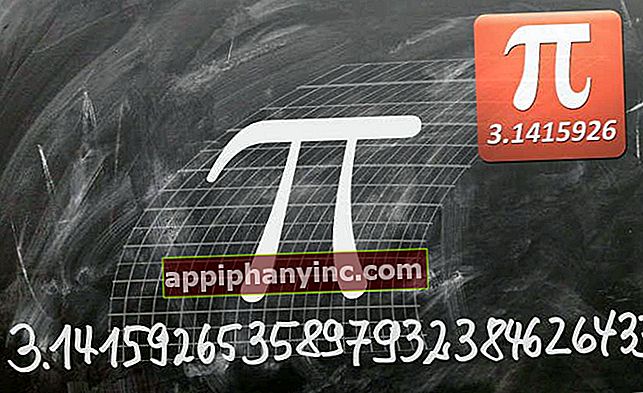Grundläggande guide till ADB-kommandon för Android - The Happy Android

En av fördelarna med att använda Android är att vi kan komma åt ”djupet” på vår enhet och röra vid praktiskt taget allt. Till det ofattbara och bortom. För att göra detta erbjuder Android oss flera verktyg, till exempel ADB (Android Debug Bridge eller Android Debugging Bridge).
ADB är ett program som ingår i Android-utvecklingssatsen (Android Studio) och innehåller en serie kommandon som vi kan utföra i ett enkelt kommandofönster för att kommunicera med vår enhet direkt från en dator.
Förutom de som nämns ADB-kommandon, kan vi också använda de så kallade kommandona för snabbstart, en serie kommandon som vi kan använda från Android bootloader, utan att verkligen komma in i operativsystemet.
Kort sagt, två verktyg som är bra för oss om vi vill installera Anpassade ROM-skivor, rota eller bara lära dig lite mer om Android.
Krav för att använda kommandona ADB och Fastboot
För att kunna använda ADB-kommandona och kommunicera med en Android-enhet måste vi ladda ner och installera den som kallas Android Studio eller Android SDK. Det kan laddas ner från den officiella Android-utvecklingssidan.
I händelse av att vi arbetar med Windows, vi måste helt enkelt köra paketet som vi just laddade ner. Om vi har några frågor kan vi läsa installationshandboken. Användare av Linux Y Mac De har också sina motsvarande versioner på ovannämnda officiella Android Studio-sida.
Slutligen, kom ihåg att det är nödvändigt aktivera USB-felsökning terminal. Dessutom måste vi installera motsvarande enhetsdrivrutiner i datorn.
De 10 mest använda ADB-kommandona
Här är några av de vanligaste ADB-kommandona som används för att interagera med en Android-telefon eller surfplatta.
För att kommandona ska fungera korrekt måste vi öppna systemterminalen och gå till samma sökväg där vi har installerat Android-utvecklingspaketet (vanligtvis i C: / eller programfilerna).
Om vi när som helst vill överföra eller ringa en fil rekommenderas det ligger på samma väg.
1 # adb-enheter
Kommandot "adb device" är en av de mest grundläggande. Den används för att veta om enheten kommunicerar korrekt med datorn. Vi öppnar en systemterminal och skriver kommandot direkt. Om allt har gått bra visas en lista över de anslutna enheterna med deras respektive serienummer och status.

2 # ADB-installation
Den här verkar ganska uppenbar, eller hur? Med den här kommandoraden kan vi installera applikationer i apk-format på enheten, direkt från kommandokonsolen på vår dator.
adb installera app.apk
Till exempel: adb installera whatsapp.apk
3 # ADB-tryck
Med "adb push" kan vi överföra filer från datorn till den angivna sökvägen till Android-enheten. Det räcker att lämna filen i samma sökväg där vi befinner oss i kommandofönstret och skriva följande:
Adb push-filnamn destination_path
Till exempel: adb push movie.mp4 / sdcard / filmer
4 # adb dra
I det här fallet är vad vi kommer att göra det motsatta sättet: kopiera filer från enheten till datorn. Filen kopieras till samma sökväg där vi befinner oss i kommandokonsolen.
Adb pull filnamn source_path
Till exempel: adb pull despacito.mp3 / sdcard / papperskorgen

5 # adb omstart
Med det här kommandot startar vi om Android-enheten direkt från kommandokonsolen.
Till exempel: ADB-omstart
6 # adb reboot-bootloader
Som med föregående kommando startar vi om terminalen, men den här gången laddas enhetens bootloader-meny. Saker som kan komma till nytta om vi saltar med ROM-skivor och root-behörigheter.
Till exempel: adb reboot-bootloader
7 # adb omstart-återställning
Med det här kommandot startar vi om enheten och laddar återställningsläget. Liksom den tidigare är det ett mycket enkelt kommando.
Till exempel: ADB omstart-återställning
8 # fastboot-enheter
När vi befinner oss i startladdaren och inte befinner oss utanför Android-operativsystemet kommer vi inte att kunna utföra adb-kommandona. Istället behöver vi snabbstartskommandona.
Med kommandot fastboot-enheter kan vi bekräfta om vår Android har fastboot-läge aktiverat och om det finns kommunikation mellan enheten och datorn.
Till exempel: snabbstartsenheter

9 # adb skal
Adb shell-kommandot är ett av de mest komplexa och avancerade. Å ena sidan kan vi helt enkelt skriva "adb shell" så ser vi innehållet och behörigheterna för mapparna och filerna i terminalen.
Vi kan också utföra mer avancerade åtgärder som att ändra behörigheter eller köra ett skript från enhetsskalet.
Adb skal
Till exempel: adb shell chmod 666 /sdcard/morralla/despacito.doc
10 # adb logcat
Med detta sista kommando kan vi se loggade händelseloggar på enheten. Speciellt inriktad på utvecklare och liknande (även om du är lite nyfiken kan du ha det bra att titta på datalinjer och kommandon på din datorskärm).
Till exempel: adb logcat
Om du har en Pixel- eller Nexus-telefon kan du också använda kommandot "snabbstart oem låsa upp" för att låsa upp bootloadern på din terminal med detta enkla kommando.
Andra ADB-kommandon för avancerade användare
Om du har velat lära dig lite mer om Android ADB-kommandon, lämnar jag dig en mycket intressant länk där du kan se alla ADB-kommandon och hur du omsätter dem.
Har du Telegram installerad? Få det bästa inlägget för varje dag den vår kanal. Eller om du föredrar, ta reda på allt från vårt Facebook sida.